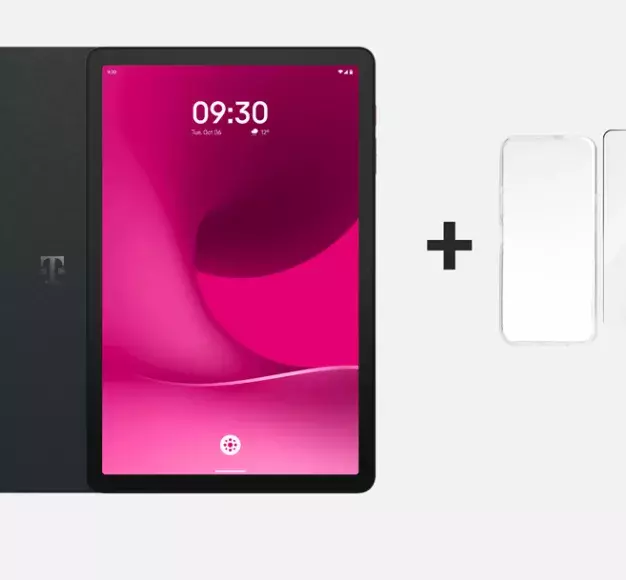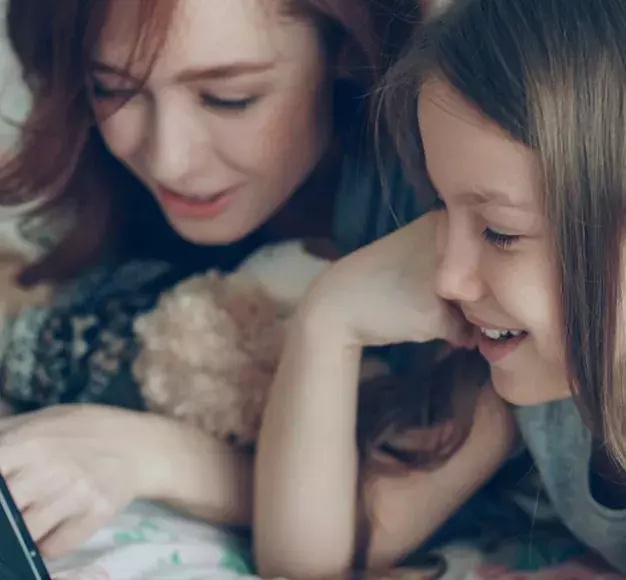Όπως έχουμε αναφέρει αρκετές φορές μέσα από το G Blog, o ιδανικός τρόπος για να εξοικειωθούν τα παιδιά με τον κόσμο της τεχνολογίας και του διαδικτύου, είναι η σταδιακή τριβή τους με τις πλατφόρμες που χρησιμοποιείς κι εσύ στην καθημερινότητά σου - και κατά πάσα πιθανότητα θα χρησιμοποιούν κι εκείνα. Το ζητούμενο όμως είναι να εξασφαλίσεις στο παιδί μία ασφαλή και όσο το δυνατόν προστατευμένη εμπειρία χρήσης.
Σε αυτό θα σε βοηθήσουν τα εργαλεία γονικού ελέγχου που προσφέρει η κάθε πλατφόρμα. Χάρη σε αυτά θα έχεις τη δυνατότητα να «θωρακίσεις» τον παιδικό λογαριασμό από ακατάλληλο περιεχόμενο και… περίεργους τύπους, έχοντας παράλληλα την πλήρη εποπτεία. Με τον τρόπο αυτό και φυσικά με τη σωστή καθοδήγηση από πλευράς σου, το παιδί θα μάθει να πλοηγείται αποτελεσματικά στο internet, μακριά από κακοτοπιές και κινδύνους.
Έλα να δούμε πώς μπορείς να εκμεταλλευτείς τα εργαλεία γονικού ελέγχου σε πέντε εφαρμογές που χρησιμοποιούν ως επί το πλείστον έφηβοι (αλλά και παιδιά) και τι θα σου προσφέρουν αυτά.
TikTok
Η πιτσιρικαρία έχει «λιώσει» το TikTok, όμως λίγοι γνωρίζουν ότι τυπικά ο χρήστης πρέπει να έχει συμπληρώσει τα 13 έτη του. Οφείλουμε να παρατηρήσουμε βέβαια πως το γνωστό app δεν ζητά επιβεβαίωση ηλικίας κατά την εγγραφή, με ό,τι αυτό μπορεί να συνεπάγεται.
Οι γονείς μπορούν να χρησιμοποιήσουν το Restricted Mode του TikTok για μία πιο ασφαλή εμπειρία χρήσης του όσον αφορά στα παιδιά τους. Το Restricted Mode περιορίζει την έκθεση σε περιεχόμενο που ενδεχομένως να είναι ακατάλληλο για παιδιά. Επιπρόσθετα κάποιες λειτουργίες της εφαρμογής όπως για παράδειγμα το feed Following και η δυνατότητα αποστολής δώρων (gifting) σε live streaming, δεν θα είναι διαθέσιμες. Για να το ενεργοποιήσεις άνοιξε το app του TikTok, πήγαινε στο προφίλ χρήστη και από εκεί στο μενού πάνω-πάνω. Εκεί βρες το Settings and Privacy, πήγαινε στο Content Preferences και κατόπιν στο Restricted Mode (ακολούθησε τα βήματα στη συνέχεια). Η ενεργοποίηση του Restricted Mode μπορεί να γίνει και μέσω Family Pairing, απ’ όπου θα καθορίσεις τα χρονικά όρια χρήσης του app, θα φιλτράρεις λέξεις-κλειδιά, θα δεις τη γενικότερη δραστηριότητα του λογαριασμού κ.α. Για την ενεργοποίηση του Family Pairing, πήγαινε στο Settings and Privacy και κλίκαρε στη σχετική επιλογή.

Ας ξεκινήσουμε με κάτι που αρκετοί γονείς αγνοούν: με βάση τους όρους χρήσης του, η κατώτατη ηλικία που πρέπει να έχει κάποιος για να χρησιμοποιήσει το Instagram είναι τα 13 χρόνια. Το Instagram διαθέτει, που λες, μία εξαιρετικά χρήσιμη υπηρεσία ή λειτουργία, το λεγόμενο supervision (επίβλεψη). Το παιδί θα πρέπει να επιβεβαιώσει την ταυτότητά σου και κατόπιν να σου στείλει από τον λογαριασμό του μία πρόσκληση προκειμένου να αρχίσεις να επιβλέπεις τον λογαριασμό του. Από εκεί και πέρα, μέσα από το σχετικό hub (βλ. META Family Centre) θα έχεις τη δυνατότητα να προσαρμόσεις τον επιτρεπόμενο χρόνο χρήσης της εφαρμογής, να ορίσεις υποχρεωτικά διαλείμματα έπειτα από συγκεκριμένες χρονικές περιόδους, να δεις τυχόν αναφορές περιεχομένου που έχει κάνει το παιδί κ.α. Θα έχεις πλήρη εικόνα του χρόνου που περνά στην πλατφόρμα ανά ημέρα καθώς επίσης και των ρυθμίσεων του λογαριασμού του (και μάλιστα θα ειδοποιηθείς αν κάποια εξ αυτών αλλάξει). Όπως και στο Facebook, έτσι και εδώ υπάρχει αρκετό υλικό για να διαβάσεις και να ενημερωθείς περαιτέρω.
YouTube
Ξεκινάμε με το σύνηθες disclaimer. Η κατώτατη ηλικία για να χρησιμοποιήσει κάποιος το YouTube είναι τα 13 έτη. Για παιδιά μικρότερων ηλικιών υπάρχει το YouTube Kids, μία πιο ασφαλής από πλευράς περιεχομένου έκδοση της πλατφόρμας την οποία και οι γονείς τους θα πρέπει να προτιμούν.
Η GOOGLE έχει μία ειδική κατηγορία λογαριασμών, τους λεγόμενους supervised accounts. Πρόκειται για παιδικούς λογαριασμούς GOOGLE με πρόσβαση στο YouTube Kids και προαιρετικά σε μία περιορισμένη έκδοση του YouTube. Εναλλακτικά μπορείς απλά να δημιουργήσεις στο παιδί ένα προφίλ YouTube Kids. Για την ενεργοποίηση των εργαλείων γονικού ελέγχου, θα πρέπει να πας είτε στην εφαρμογή Family Link (στο YouTube Kids ή το YouTube and YouTube Music), είτε στο ίδιο το YouTube (Settings > Parent Settings). Αν προτιμήσεις απλά να δημιουργήσεις ένα προφίλ YouTube Kids για το παιδί, τότε οι σχετικές ρυθμίσεις θα γίνουν είτε μέσω του YouTube Kids (από τα Parent Settings), είτε από το YouTube (Settings > Parent Settings). Οι επιλογές σου είναι πολλές και καλύπτουν όλο το φάσμα των λειτουργιών του YouTube. Μπορείς να μπλοκάρεις την αναπαραγωγή ή την κοινή χρήση συγκεκριμένου περιεχομένου, την αναζήτηση, την αυτόματη αναπαραγωγή και το YouTube Premium, να διαγράψεις το υπάρχον ιστορικό, κ.α.
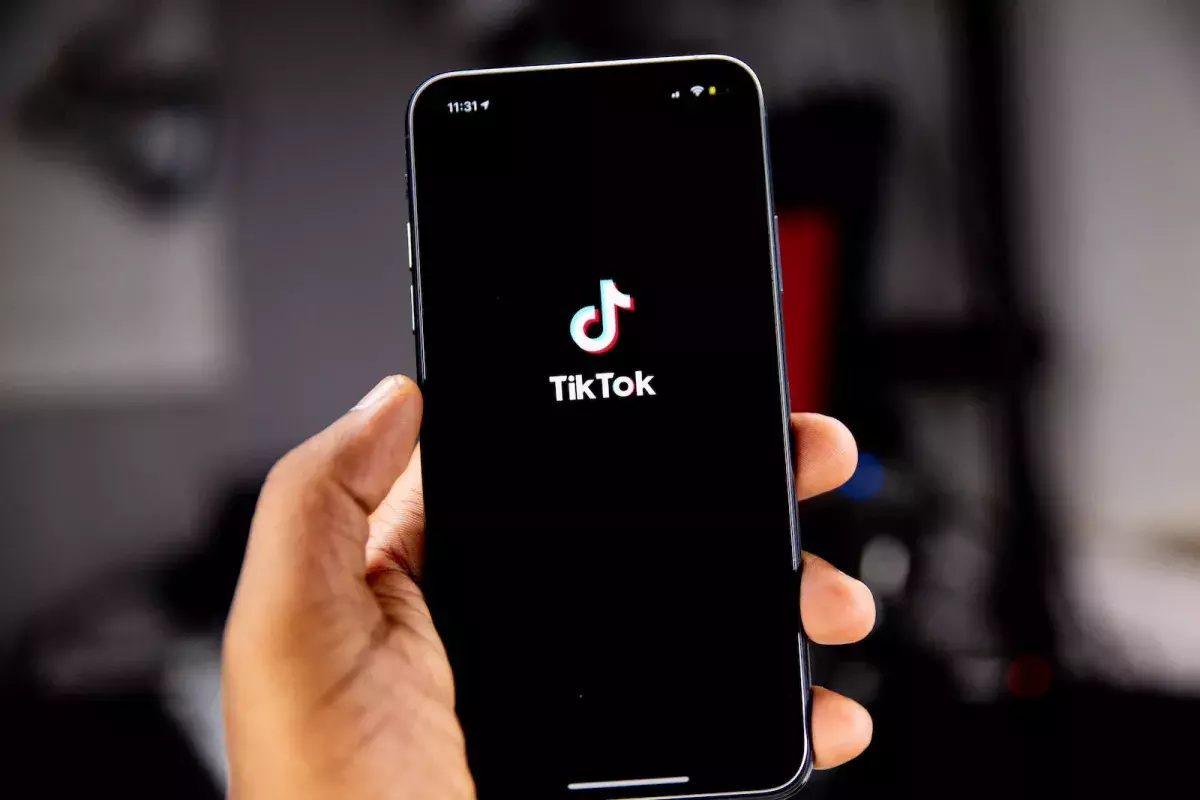
Όπως ισχύει και με το Instagram, έτσι και στο Facebook, η κατώτατη ηλικία για τη χρήση του βάσει των όρων και προϋποθέσεων (που κάθε χρήστης αποδέχεται με την εγγραφή του) είναι τα 13 χρόνια. Έχε το υπ’ όψιν σου αυτό όταν με το καλό το παιδί σου ζητήσει να του επιτρέψεις να δημιουργήσει λογαριασμό εκεί…
Από εκεί και πέρα, περνώντας στα εργαλεία γονικού ελέγχου, πήγαινε στο tab Settings & Privacy (θα το βρεις στο μενού στην επάνω ή κάτω δεξιά γωνία της οθόνης, ανάλογα αν είσαι σε Android ή iOS) και από εκεί στην καρτέλα Privacy shortcuts. Εδώ είναι το κέντρο ασφαλείας της εφαρμογής. Στην ενότητα Privacy μπορείς να επιλέξεις το Take a Privacy Checkup μέσω του οποίου θα προσαρμόσεις διάφορες ρυθμίσεις, θα περιορίσεις περιεχόμενο, θα μπλοκάρεις χρήστες κ.α. Ενεργοποίησε αν δεν το έχεις κάνει ήδη το two-factor authentication για έξτρα ασφάλεια. Στο Posts θα ορίσεις το κατά πόσο επιτρέπεται το παιδί να ανεβάζει posts και stories ενώ μέσα από το Tagging, θα μπλοκάρεις τυχόν tags. Στο Profile information, τέλος, θα μπορείς να δεις πώς φαίνεται το προφίλ του σε τρίτους.
Internet
Στην περίπτωση του ίντερνετ τα πράγματα είναι λιγότερο τυποποιημένα αφού τα εργαλεία γονικού ελέγχου διαφέρουν ανάλογα τον browser που χρησιμοποιείς. Chrome, Edge, Firefox και Safari έχουν πάντως λίγο-πολύ τις ίδιες επιλογές τις οποίες θα βρεις μέσα από το μενού Settings. Εμείς θα σου προτείνουμε να εξετάσεις κάποια εναλλακτική επιλογή όπως για παράδειγμα τον Opera One ή τον UR Browser. Πρόκειται για λύσεις με επιπρόσθετα εργαλεία, που δίνουν βάση στην ασφάλεια και την προστασία του ιδιωτικού απορρήτου του χρήστη, φιλτράροντας αποτελέσματα αναζητήσεων, μπλοκάροντας διαφημίσεις και εξασφαλίζοντας αυξημένο βαθμό ανωνυμίας. Αν μάλιστα θες μία ακόμα πιο αποτελεσματική λύση, μπορείς να δεις και την περίπτωση ενός VPN το οποίο όμως προϋποθέτει τη συνεργασία του παιδιού ενώ έχει και ένα πρόσθετο -αλλά μικρό- κόστος.